
Yhteistyö jaetussa laskentataulukossa Numbers iCloudille -ohjelmassa
Olitpa jaetun laskentataulukon omistaja tai yhteistyöhön kutsuttu käyttäjä, voit nähdä toisten tekemät muutokset tosiaikaisesti, piilottaa tai näyttää muokkaukset ynnä muuta.
Laskentataulukkoa muokkaavien tai katselevien ihmisten (sinua lukuun ottamatta) määrä näkyy Tee yhteistyötä -painikkeen ![]() vieressä työkalupalkissa ja heidän nimensä (tai sähköpostiosoitteensa tai puhelinnumeronsa) näkyvät osanottajaluettelossa.
vieressä työkalupalkissa ja heidän nimensä (tai sähköpostiosoitteensa tai puhelinnumeronsa) näkyvät osanottajaluettelossa.
Yhteistyökutsun hyväksyminen
Kun saat linkin jaettuun laskentataulukkoon, linkin klikkaamisen jälkeiset toiminnot riippuvat omistajan asettamista käyttöoikeuksista ja luvista sekä tietokoneeseesi asennetun Numbersin ja macOSin versiosta.
Varmista ennen aloittamista, että täytät yhteistyön vähimmäisjärjestelmävaatimukset.
Klikkaa (tai napauta, jos tarkastelet kutsua iPhonella tai iPadilla) linkkiä vastaanottamassasi sähköpostissa, viestissä tai julkaisussa.
Kirjaudu sisään Apple ID:lläsi, jos sitä pyydetään, tai seuraa kaikkia näkyviin tulevia ohjeita.
Laskentataulukko aukeaa seuraavasti:
Macilla: Laskentataulukko aukeaa iCloudin Numbersissa tai Macin Numbersissa.
iCloud.com-sivustolla Mac- tai Windows-tietokoneessa: Jos olet kirjautunut sisään iCloud.com-sivustolle, laskentataulukko avautuu iCloudin Numbersissa ja se lisätään iCloud Driven laskentataulukkonäkymään.
iPhone, johon on asennettu iOS 13.1 tai uudempi ja Numbers 10.2 tai uudempi: Esitys avautuu laitteesi Numbersissa ja se lisätään laskentataulukkonäkymään.
iPad, johon on asennettu iPadOS 13.1 tai uudempi ja Numbers 10.2 tai uudempi: Esitys avautuu laitteesi Numbersissa ja se lisätään laskentataulukkonäkymään.
Android-laite tai laite, jossa ei ole iOS 13.1:ia, iPadOS 13.1:ia tai uudempaa tai ja Numbers 10.2:aa tai uudempaa: Laskentataulukko avautuu tuettuun selaimeen, jossa voit tarkastella sitä, mutta et voi muokata sitä.
Jos et voi avata kanssasi jaettua laskentataulukkoa, on mahdollista, että sähköpostiosoite tai puhelinnumero, jota kutsussasi käytettiin, ei ole yhteydessä Apple ID:eesi. Kirjaudu sisään Apple ID:llä ja vahvista sitten sähköpostiosoitteesi sekä liitä se Apple ID:hesi noudattamalla ohjeita. Klikkaa sitten jaettua laskentataulukkolinkkiä uudelleen.
Huomaa: Jos et halua liittää toista sähköpostiosoitetta Apple ID:hesi, voit sen sijaan pyytää jaetun laskentataulukon omistajaa kutsumaan sinut uudelleen käyttämällä Apple ID:hesi jo liitettyä sähköpostiosoitetta tai puhelinnumeroa.
Yhteistyö jaetussa laskentataulukossa
Avaa jaettu laskentataulukko.
Jos et näe etsimääsi laskentataulukkoa laskentataulukkonäkymässä, klikkaa saamasi sähköpostin, viestin tai julkaisun linkkiä ja kirjaudu pyydettäessä sisään Apple ID:lläsi.
Jos et voi avata laskentataulukkoa, lue Yhteistyökutsun hyväksyminen.
Muokkaa laskentataulukkoa.
Tekemäsi ja muiden tekemät muutokset näkyvät laskentataulukossa reaaliaikaisesti. Värilliset kohdistimet sekä teksti-, objekti- ja soluvalinnat ilmaisevat, mitä kohtaa muut muokkaavat parhaillaan.
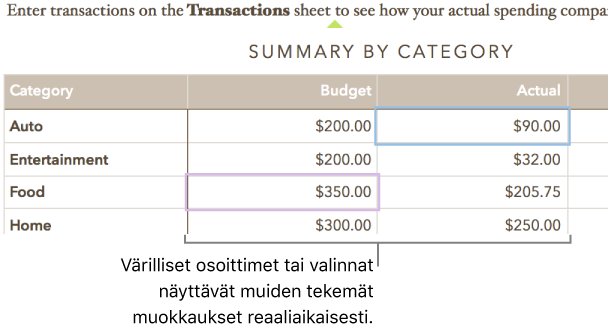
Huomaa: Jos jaetussa laskentataulukossa käytetään muun kuin ensisijaisen kielesi muotoilua, näet käytetyn muotoilun ilmoituksesta lähellä laskentataulukon alareunaa.
Tee jokin seuraavista:
Katso kuka käsittelee laskentataulukkoa: Klikkaa työkalupalkin Tee yhteistyötä -painiketta
 . Näin näet osanottajaluettelon, jossa näkyy, ketkä ovat liittyneet laskentataulukkoon ja ketkä parhaillaan muokkaavat tai katselevat sitä.
. Näin näet osanottajaluettelon, jossa näkyy, ketkä ovat liittyneet laskentataulukkoon ja ketkä parhaillaan muokkaavat tai katselevat sitä.Jos olet omistaja ja käyttöoikeuksina on ”Vain kutsumasi henkilöt”, näet sähköpostiosoitteen tai puhelinnumeron (nimen sijasta) ihmisille, jotka olet kutsunut mutta jotka eivät vielä ole avanneet laskentataulukkoa.
Henkilön muokkauksien seuraaminen: Klikkaa värillistä pistettä henkilön nimen oikealla puolella, nähdäksesi missä kohtaa hän työskentelee. Jos et näe värillistä pistettä, henkilö ei ole vielä avannut laskentataulukkoa.
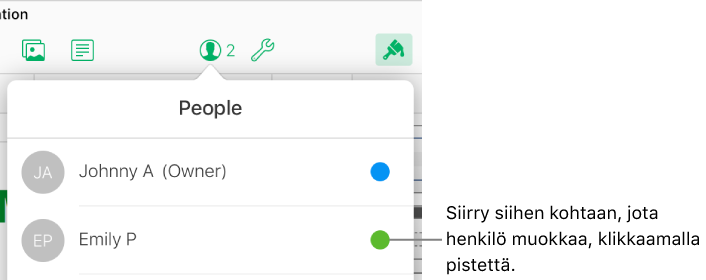
Toiminnan piilottaminen tai näyttäminen (värilliset osoittimet tai valinnat): Klikkaa työkalupalkin Näytä-painiketta
 ja valitse sitten Piilota yhteistyötoiminnot Tai näytä yhteistyötoiminnot.
ja valitse sitten Piilota yhteistyötoiminnot Tai näytä yhteistyötoiminnot.
Jaetusta laskentataulukosta vetäytyminen
Jos et enää halua käyttää sinulle jaettua laskentataulukkoa, voit poistaa itsesi osallistujaluettelosta.
Tee jokin seuraavista:
Laskentataulukon ollessa auki: Klikkaa työkalupalkin Tee yhteistyötä ‑painiketta
 .
.Laskentataulukkonäkymässä: Klikkaa Jaetut (vasemmalta) ja valitse sitten laskentataulukko. Klikkaa Lisää-painiketta
 ja valitse sitten Yhteistyöasetukset.
ja valitse sitten Yhteistyöasetukset.
Siirrä osoitin nimesi päälle, klikkaa kolmea esille tulevaa pistettä ja valitse Poista minut.
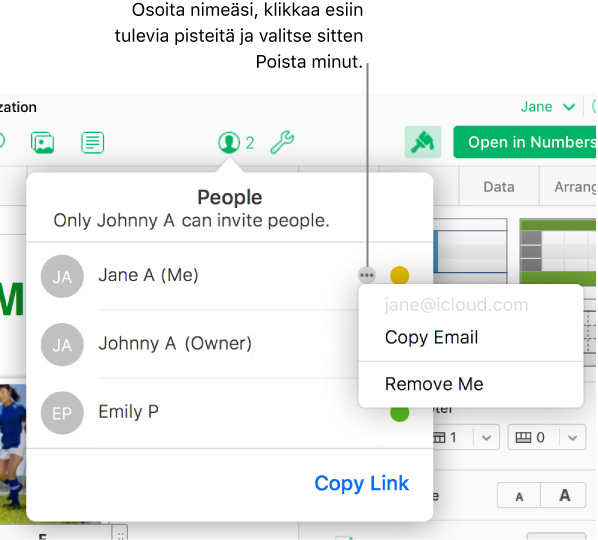
Käyttöoikeuksiesi poistaminen poistaa nimesi osallistujaluettelosta ja poistaa laskentataulukon iCloud Drivestasi. Jos myöhemmin haluat käyttää laskentataulukkoa uudelleen, avaa se klikkaamalla alkuperäistä linkkiä.
Kanssasi jaettujen laskentataulukkojen löytäminen
Kokeile seuraavia keinoja:
Etsi sinulle lähetetty jaetun laskentataulukon linkki (esimerkiksi alkuperäisestä sähköposti- tai tekstiviestistä) ja napauta sitten sitä.
Jos olet avannut laskentataulukon aiemmin, klikkaa laskentataulukkonäkymän vasemmasta reunasta Jaetut ja etsi sitten haluamasi laskentataulukko. Jos jaettuja laskentataulukoita on enemmän kuin nykyiseen näkymään mahtuu, klikkaa oikeasta yläkulmasta Näytä kaikki.
Jos poistat jaetun laskentataulukon laskentataulukkonäkymästä ja haluat myöhemmin nähdä sen uudelleen, osoita alun perin vastaanottamaasi linkkiä. Laskentataulukko ilmestyy uudelleen laskentataulukkonäkymään niin kauan, kuin omistaja jakaa sen.